进入用户管理
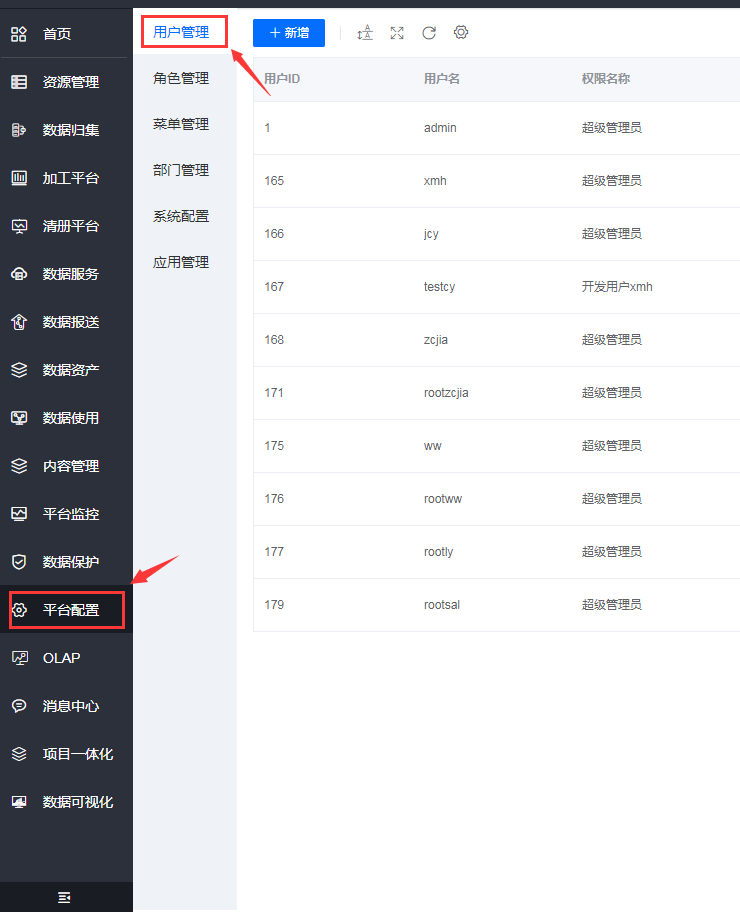
在主菜单中点击“平台配置”,并在其子菜单中点击“用户管理”选项,即可进入用户管理页面。
用户管理页面是对平台账号的管理,具体说明详见下文。
新增
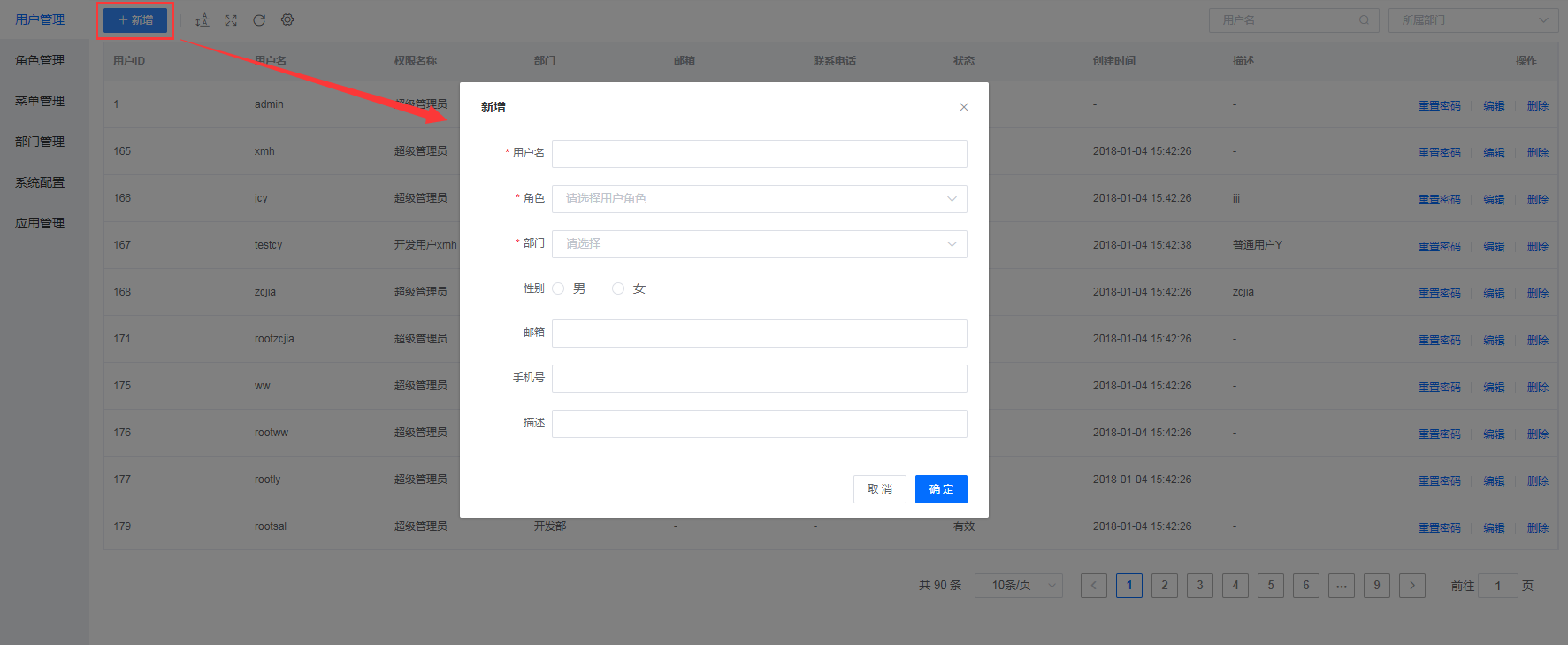
在用户管理页面,点击左上角的“新增”按钮,会弹出一个新增窗口。按要求填写完窗口中的内容,点击确定按钮完成用户的新增,其中,窗口中的各项说明如下:
用户名:平台登录时需要输入的“账号”,也用于平台右上角的信息显示,必填项
角色:当前用户的角色,角色多用于控制系统权限,角色是由角色管理页面添加和管理的,必填项
部门管理:当前用户的部门,部分功能会用到用户的部门信息,部门是由部门管理页面添加和管理的,必填项
性别:当前用户的性别,非必填项
邮箱:当前用户的邮箱地址,非必填项
手机号:当前用户的手机号,非必填项
描述:对当前用户进行描述,即备注信息,非必填项
:::info
注意:新增的用户默认密码为:Ys_123456
:::
密码
修改默认密码
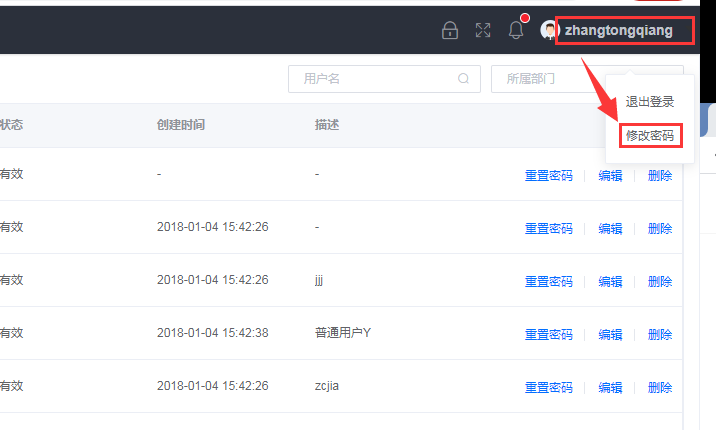
新增的用户默认密码为“Ys_123456”,修改密码的步骤如下:
用新增的用户登录平台(只有自己才能修改自己的密码,修改密码需要登入平台)
点击平台右上角用户名处,此时会有个下拉列表,内容分别为退出登录 和 修改密码
点击“修改密码”选项,则会打开修改密码编辑框(如下图所示),修改密码编辑框中分别填写原登录密码、新登录密码、再次输入新登录密码,填写完毕后点击确定按钮完成密码修改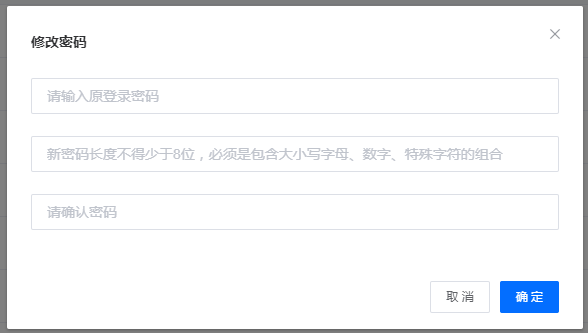 :::info
注意:新密码长度不得少于8位,必须是包含大小写字母、数字、特殊字符的组合
:::
:::info
注意:新密码长度不得少于8位,必须是包含大小写字母、数字、特殊字符的组合
:::
重置密码
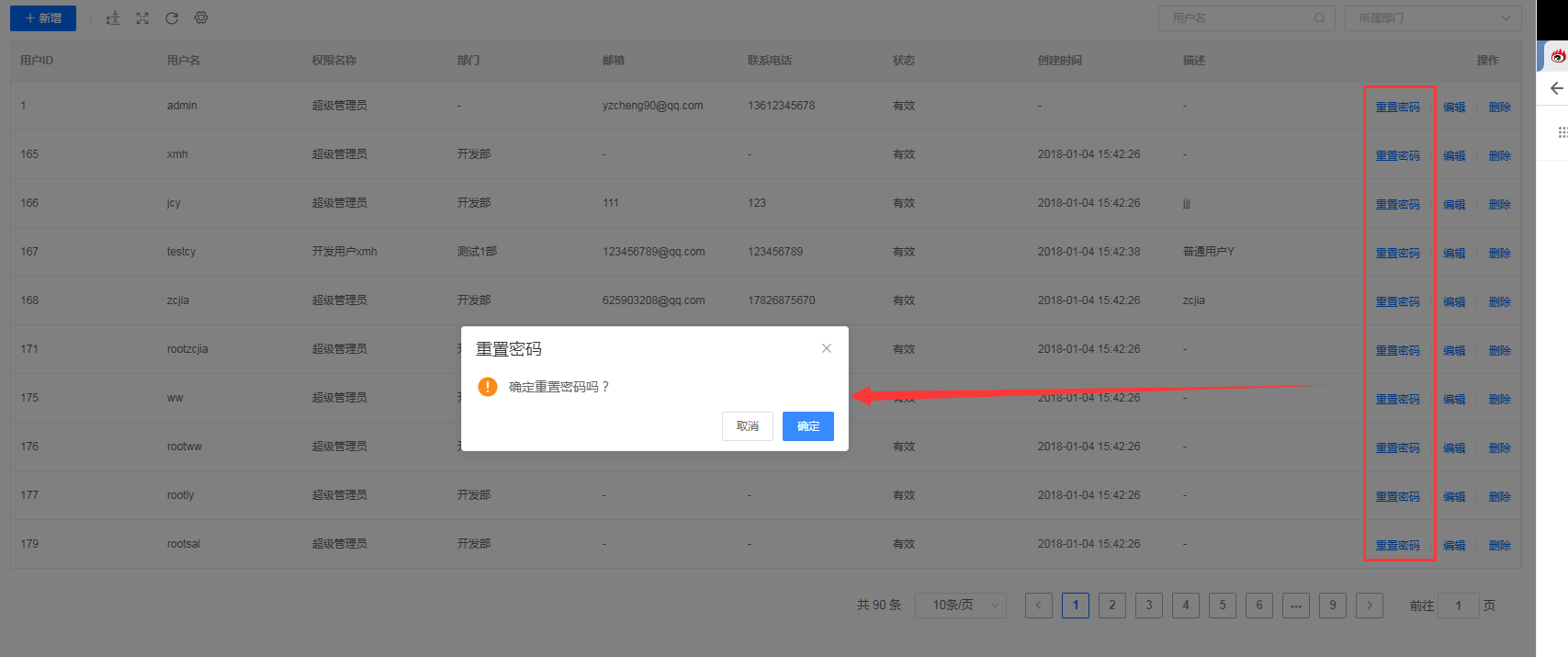
在用户列表中,点击任意用户后方的“重置密码”,会弹出重置密码确认框,点击确定按钮后可以重置密码。
:::info
注意:重置密码后,密码将变成初始密码:Ys_123456
:::
编辑
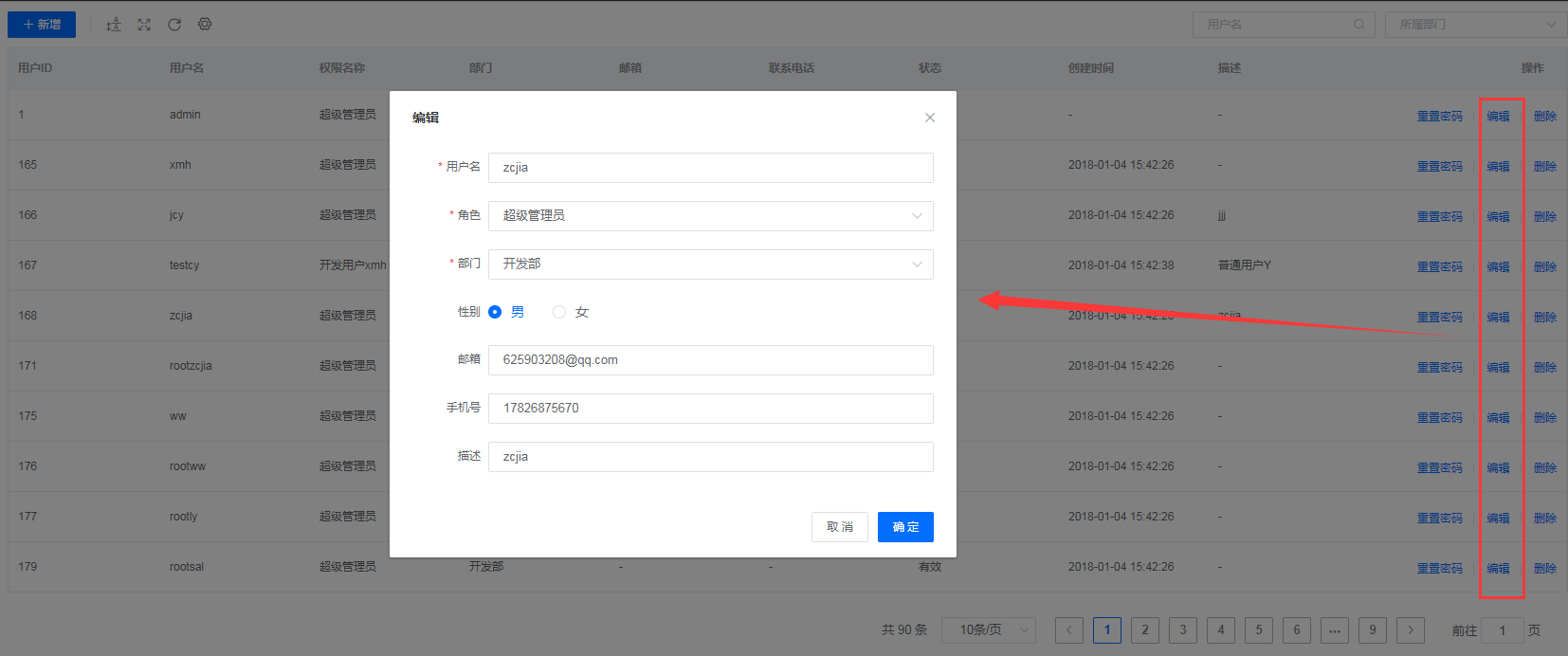
在用户列表中,点击任意用户后方的“编辑”,会打开用户信息编辑窗口。按需要修改相关信息后点击确定按钮完成用户信息的编辑修改。
删除
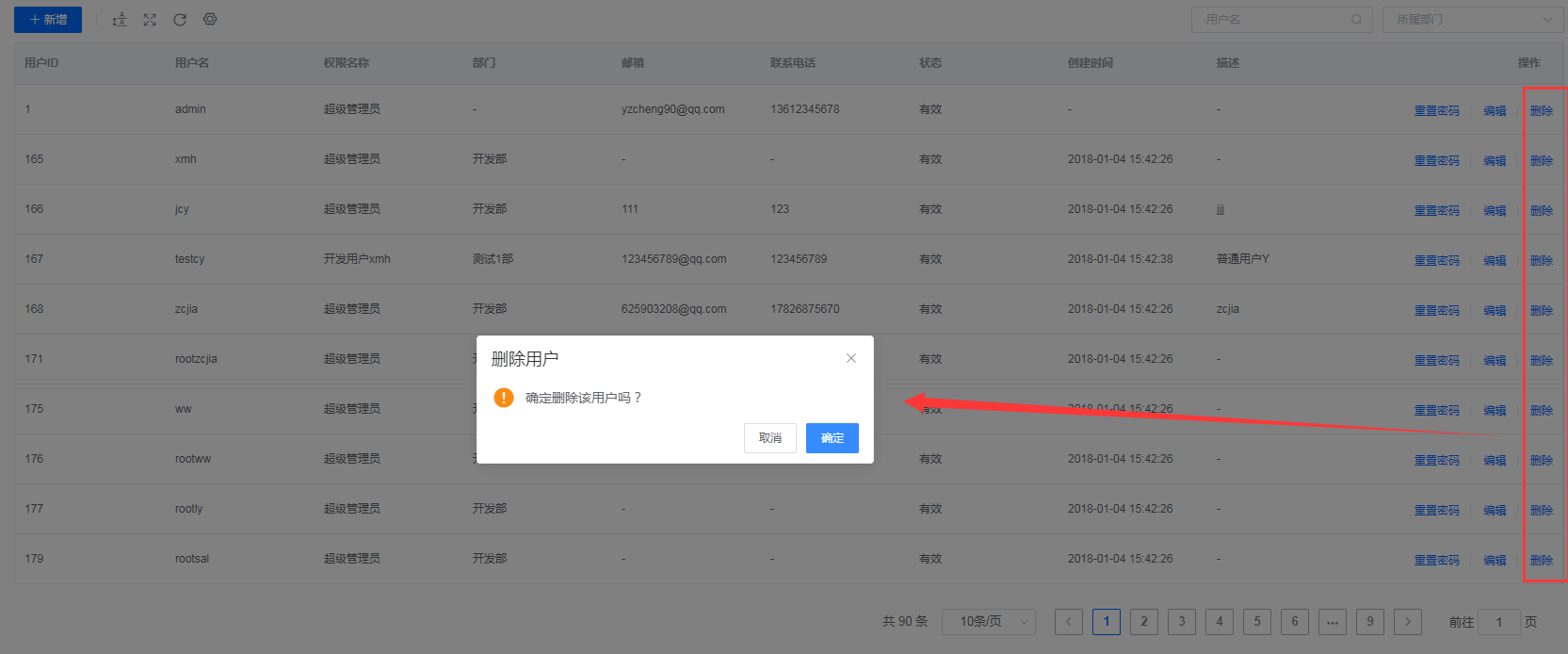
在用户列表中,点击任意用户后方的“删除”,会打开删除确认窗口。点击确定按钮后完成用户删除。
:::info
注意:删除后将不可恢复,请谨慎操作
:::
搜索
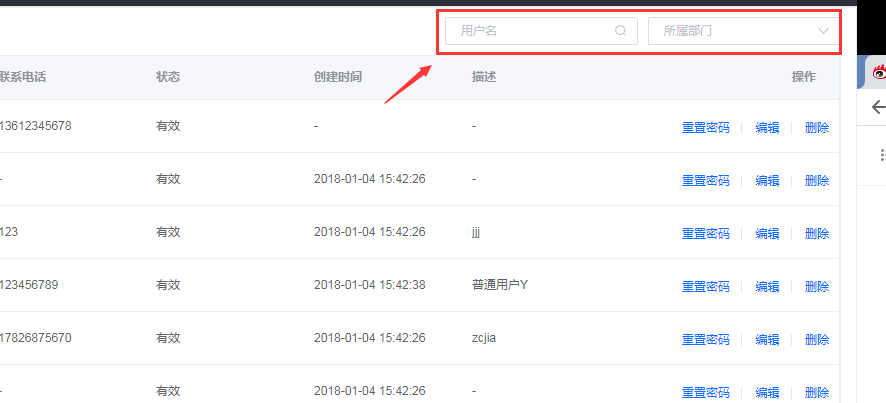
在用户管理页面,右上角有两个搜索框,分别是按用户名搜索和按所属部门搜索,填写任意内容可以完成搜索,也可以进行联合查询。

